Los campos calculados te permiten crear métricas y dimensiones nuevas que se derivan de tus datos. Los campos calculados te permiten extender y transformar la información que proviene de tus fuentes de datos y ver los resultados en los informes.
Mira un video
Cómo funcionan los campos calculados
Un campo calculado es una fórmula que realiza alguna acción en uno o más campos de tu fuente de datos. Los campos calculados pueden realizar operaciones aritméticas, manipular texto, fechas e información geográfica, y usar lógica de ramificación para evaluar tus datos y mostrar diferentes resultados. También puedes crear grupos personalizados con el tipo de campo calculado grupo personalizado o discretizaciones personalizadas con el tipo de campo calculado discretización personalizada. El resultado de un campo calculado se puede mostrar para cada fila de datos en los gráficos que incluyen ese campo. La forma en que se muestran estos datos nuevos depende de cómo se usen.
Por ejemplo, supongamos que creas un campo calculado llamado Total que multiplica un campo de precio por unidad (Price) por un campo de cantidad vendida ( Qty Sold ):
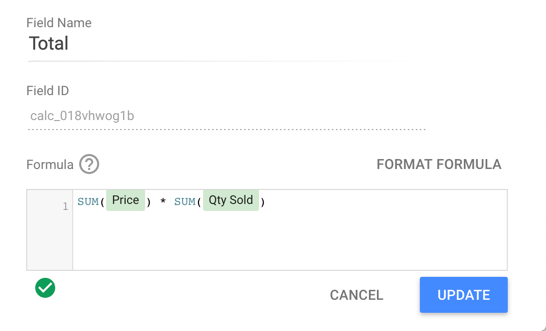
Cuando se usa en una tabla, el campo Total calculado muestra el producto de esa multiplicación para cada fila.
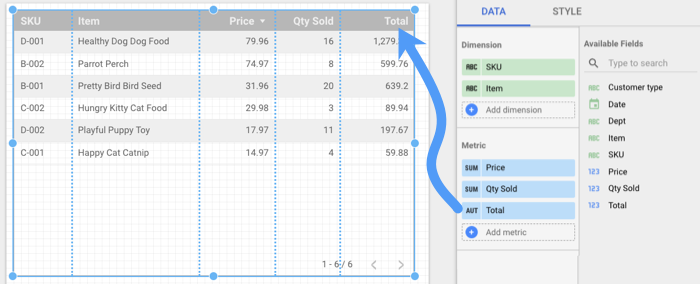
Cuando se usa en el cuadro de evaluación, el campo Total muestra la suma de los productos de todas las filas en las que la cantidad se multiplica por el precio.
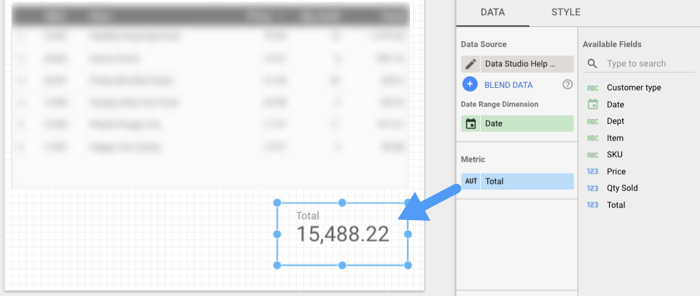
Fuente de datos en comparación con campos calculados específicos del gráfico
Existen dos tipos de campos calculados, que se determinan según el lugar en el que los creas: en la fuente de datos o en gráficos específicos de un informe. Cada tipo de campo calculado ofrece ciertas ventajas sobre el otro.
Campos calculados en fuentes de datos
Cuando creas un campo calculado en una fuente de datos, las siguientes acciones están disponibles:
- El campo calculado estará disponible en cualquier informe que use esa fuente de datos.
- Puedes usar un campo calculado de la fuente de datos en gráficos, controles y otros campos calculados, al igual que un campo normal.
- Puedes filtrar por un campo calculado de la fuente de datos, al igual que por un campo normal. Por ejemplo, puedes establecer una propiedad de filtro para incluir solo los elementos con un valor combinado de USD 500 o más:
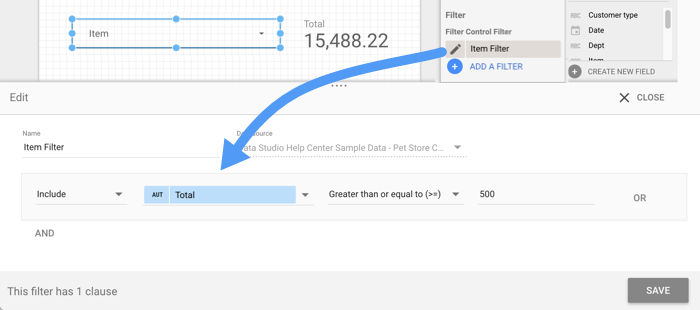
Límites de los campos calculados de la fuente de datos
Los campos calculados en las fuentes de datos tienen las siguientes limitaciones:
- No puedes usar un campo calculado de fuente de datos con datos combinados.
- Debes tener derechos de edición en la fuente de datos para crear o editar campos calculados allí.
- No puedes aplicar el formato de valor personalizado cuando creas o editas un campo calculado en una fuente de datos.
Puedes aplicar el formato de valor personalizado a un campo calculado de la fuente de datos en la pestaña Configuración del panel Propiedades de un gráfico.
Campos calculados específicos del gráfico
Puedes agregar campos calculados directamente a un gráfico de tu informe. Estos campos calculados específicos del gráfico (también conocidos como "a nivel del gráfico") pueden realizar operaciones matemáticas, usar funciones y mostrar sentencias CASE basadas en resultados, al igual que los campos calculados en una fuente de datos.
Los campos calculados específicos del gráfico ofrecen algunas ventajas sobre los campos calculados de la fuente de datos:
- Puedes agregar campos rápidamente sin necesidad de acceder a la fuente de datos.
- Puedes crear campos calculados específicos del gráfico que se basen en datos combinados.
- Puedes incluir campos calculados de la fuente de datos en campos calculados específicos del gráfico.
- Puedes aplicar formatos de valores personalizados a un campo calculado específico del gráfico durante el proceso de creación.
Límites de los campos calculados específicos del gráfico
- Los campos calculados específicos del gráfico solo existen en el gráfico en el que los creas. Si creas un campo en el gráfico, no se creará en la fuente de datos del gráfico.
- No puedes hacer referencia a otros campos calculados específicos del gráfico en tu fórmula, incluso si esos campos se definen en el mismo gráfico. (Si necesitas hacer referencia a otros campos calculados, usa un campo calculado de la fuente de datos).
- Para poder crear campos calculados específicos del gráfico, debes ser editor del informe.
- La opción Editar campos en informes debe estar habilitada en la fuente de datos.
En la siguiente tabla, se resumen las diferencias entre estos 2 tipos de campos calculados.
| Función | Campos calculados de la fuente de datos | Campos calculados específicos del gráfico |
|---|---|---|
| ¿Quién puede crear contenido? | Editores de fuentes de datos | Editores de informes |
| ¿Funciona con datos combinados? | No | Sí |
| ¿Incluir otros campos calculados? | Sí | No |
| ¿Dónde se puede usar el campo? | Cualquier informe basado en la fuente de datos | Solo el gráfico específico en el que se creó |
Tipo de datos
El tipo de datos de un campo calculado depende de las funciones involucradas en la fórmula:
- Las fórmulas que usan funciones aritméticas o de agregación, como
SUM,COUNToMAX, crean campos de tipo Número. - Las fórmulas que usan funciones de texto, como
CONCAT,SUBSTRoLOWER, crean campos de tipo Texto. - Las fórmulas que usan funciones de fecha y hora crean campos de tipo Número o Fecha y hora, según la función que se use.
Puedes cambiar el tipo de datos de tus campos calculados con el menú desplegable Tipo en el editor de fuentes de datos.
Obtén más información sobre los tipos de datos.
Agregaciones y campos calculados
La agregación es el método mediante el cual se resumen los datos de un campo. Puedes crear campos calculados que funcionen en valores no agregados, fila por fila, o en valores agregados.
Por ejemplo, supongamos que tienes 2 dimensiones numéricas no agregadas, Precio y Cantidad vendida, con los siguientes datos:
| Fecha del pedido | Elemento | Cantidad vendida | Precio |
| 2/10/2019 | Semillas para aves Pretty Bird | 7 |
7.99 |
| 3/10/2019 | Semillas para aves Pretty Bird | 5 |
7.99 |
| 8/10/2019 | Semillas para aves Pretty Bird | 3 |
7.99 |
| 13/10/2019 | Semillas para aves Pretty Bird | 5 |
7.99 |
Para calcular el valor total de estos pedidos, debes multiplicar Precio y Cantidad vendida :
Price * Quantity Sold
Si creas este campo en la fuente de datos, el resultado será una dimensión numérica no agregada. Si usas esta función en un gráfico, se utilizará la agregación predeterminada de Suma y se calculará el total por fila de tus datos.
Para crear una métrica calculada agregada, incluye las funciones de agregación deseadas para cualquiera de los campos numéricos que conforman la fórmula. Por ejemplo, supongamos que deseas mostrar tu margen de ganancias total en un cuadro de evaluación. Puedes hacerlo con una fórmula como esta:
SUM(Profit) / SUM(Revenue)
Cuando especificas el método de agregación de forma explícita, la agregación predeterminada del campo se establece en Auto. Esto garantiza que Looker Studio agrupe la fórmula según lo previsto y evita que se rompan tus campos calculados si alguien cambia la agregación predeterminada.
Qué puedes hacer con los campos calculados
Los campos calculados te permiten realizar las siguientes tareas:
- Cómo realizar operaciones matemáticas básicas con campos numéricos
- Cómo manipular tus datos con funciones
- Usa lógica de ramificación
- Cómo crear un grupo personalizado
- Cómo crear un bucket personalizado
Realiza operaciones matemáticas básicas con campos numéricos
Puedes realizar cálculos aritméticos simples con los operadores normales:
- Suma: +
- Resta: -
- División: /
- Multiplicación: *
Puedes crear un campo calculado con cualquiera de los operadores anteriores en combinación con valores numéricos estáticos y campos numéricos no agregados de tu fuente de datos. Usa paréntesis para forzar el orden de cálculo.
Ejemplos
Users / New Users
(SUM(Price) * SUM(Quantity)) *.085
Obtén más información sobre los operadores.
Cómo manipular tus datos con funciones
Las funciones te permiten agregar tus datos de diferentes maneras, aplicar operaciones matemáticas y estadísticas, manipular texto y trabajar con información geográfica y de fecha.
Ejemplos
SUM(Quantity): Agrega los valores del campo Cantidad.
PERCENTILE(Users per day, 50): Muestra el percentil 50 de todos los valores del campo Usuarios por día.
ROUND(Revenue Per User, 0): Redondea el campo Ingresos por usuario a 0 decimales.
SUBSTR(Campaign, 1, 5): Muestra los primeros 5 caracteres del campo Campaña.
REGEXP_EXTRACT(Pipe delimited values, R'^([a-zA-Z_]*)(\|)'): Extrae el primer valor de una cadena delimitada por barras verticales.
DATETIME_DIFF(Start Date, End Date): Calcula la cantidad de días entre la fecha de inicio y la fecha de finalización.
PARSE_DATETIME("%d/%m/%Y %H:%M:%S", DateTimeText): Crea una fecha a partir de un campo de texto.
TOCITY(Criteria ID, "CRITERIA_ID"): Muestra el nombre de la ciudad asociado a un ID de criterio de segmentación geográfica de Google Ads válido.
Obtén más información para usar las funciones.
Usa la lógica de ramificación
Las sentencias CASE te permiten realizar una lógica de ramificación del tipo "si/entonces/sino" en tus campos calculados. Por ejemplo, la siguiente fórmula CASE clasifica los países especificados en regiones y, al mismo tiempo, agrupa los no especificados en una categoría "Otros":
CASE
WHEN Country IN ("USA","Canada","Mexico") THEN "North America"
WHEN Country IN ("England","France") THEN "Europe"
ELSE "Other"
END
Obtén más información sobre CASE .
Crea un grupo personalizado
Los grupos personalizados te permiten crear grupos personalizados ad hoc para dimensiones sin necesidad de desarrollar o codificar la lógica de CASE en campos calculados o SQL. Esto puede ser útil cuando deseas asignar etiquetas fijas o nombres de categorías a valores que coincidan con condiciones específicas.
Por ejemplo, un gráfico de tabla llamado Cantidad de vuelos de la FAA por destino muestra una métrica Cantidad de registros que se agrupa por una dimensión DestState que representa los destinos de los vuelos.
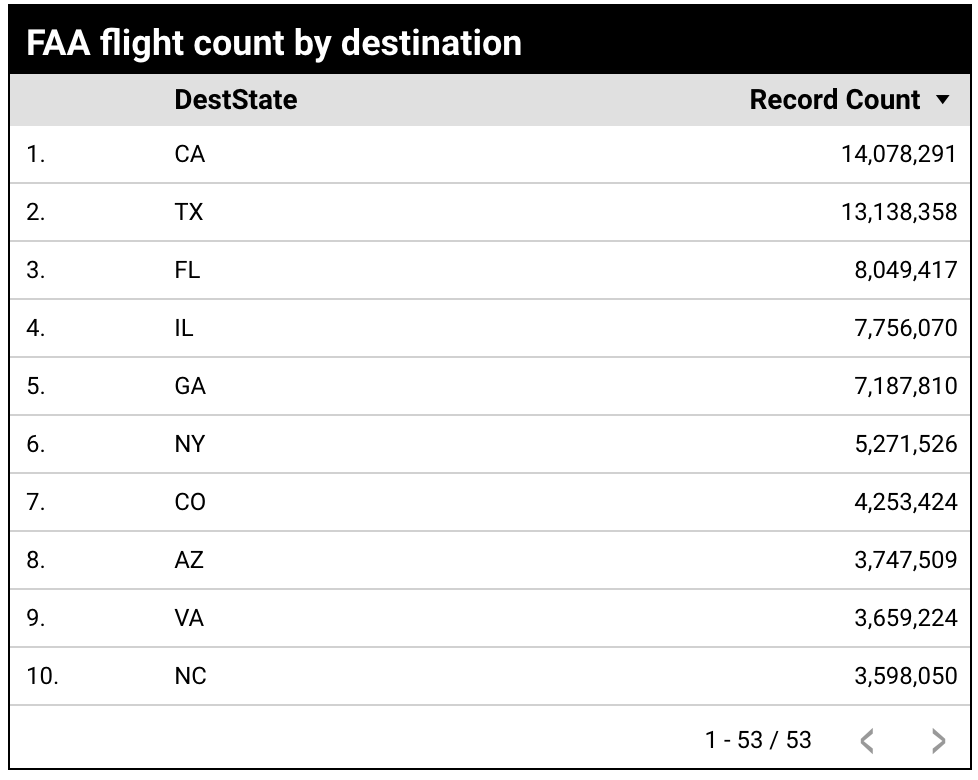
El creador del informe desea ver y comparar los datos por región en lugar de por estados individuales, pero no hay una dimensión Región disponible en la fuente de datos. El creador del informe puede agrupar estados o países específicos en regiones creando un grupo personalizado.
El creador del informe agrega un campo calculado de grupo personalizado al gráfico ingresando las siguientes especificaciones:
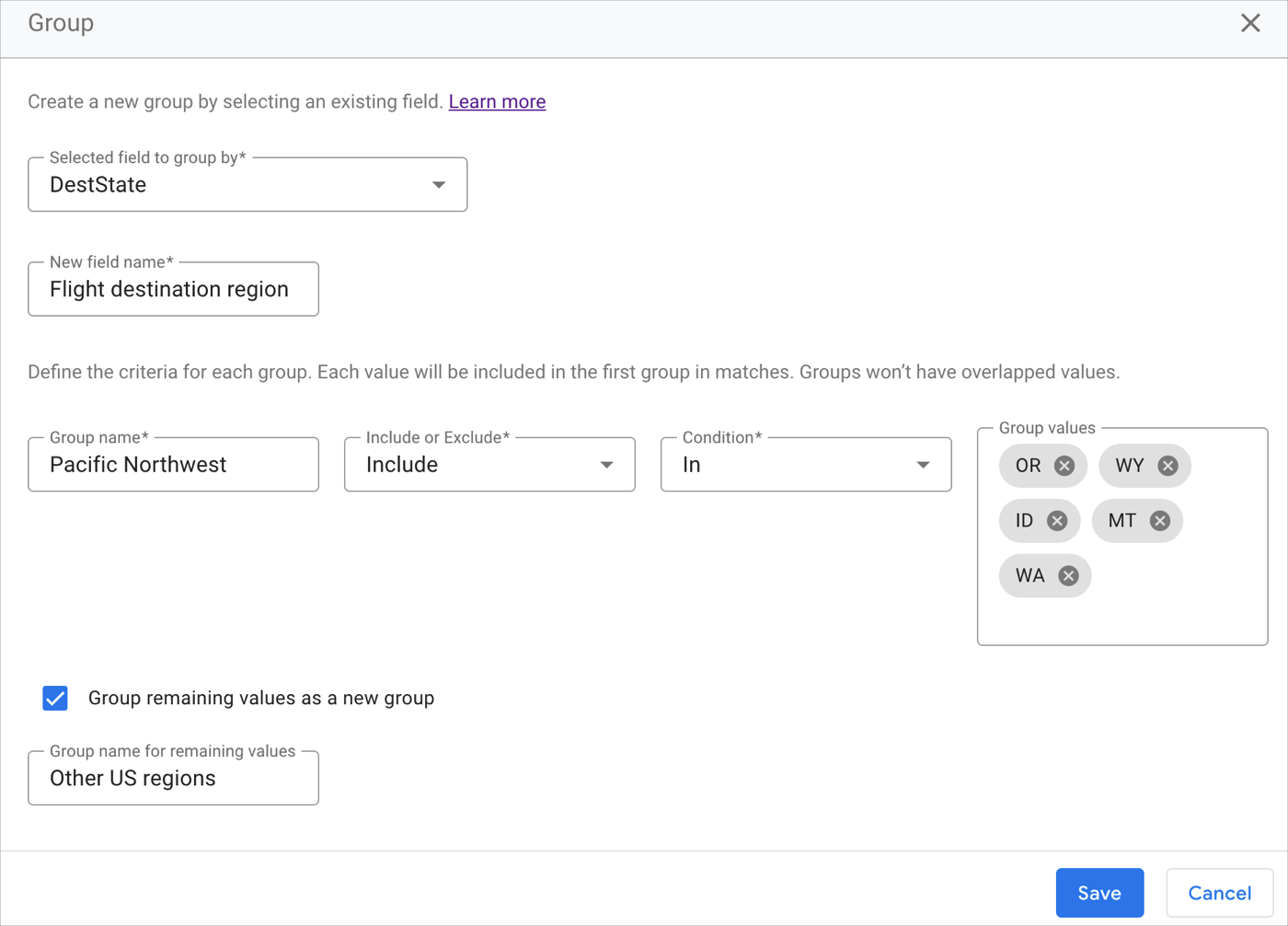
En el campo Campo seleccionado para agrupar por, el creador del informe selecciona el campo DestState.
En el campo Nombre del campo nuevo, el creador del informe proporciona un nombre para el nuevo campo de grupo. Se llama Región de destino del vuelo.
En el campo Nombre del grupo, el creador del informe ingresa Noroeste del Pacífico para representar los estados que se agrupan en la región del Noroeste del Pacífico.
En el menú desplegable Incluir o excluir, el creador del informe selecciona Incluir.
En el menú desplegable Condición, el creador del informe selecciona la función
Inpara poder especificar valores específicos para el grupo Noroeste del Pacífico.En el campo Group values, el creador del informe ingresa las abreviaturas de los estados OR, WY, ID, MT y WA.
El creador del informe quiere ver cómo se compara la región del Noroeste del Pacífico con el resto del país. El creador del informe selecciona la casilla de verificación Agrupar los valores restantes como un grupo nuevo.
En el campo Nombre del grupo para los valores restantes, el creador del informe ingresa la etiqueta Otras regiones de EE.UU. para que todos los estados restantes que no estén en el grupo Noroeste del Pacífico se agrupen en una sola etiqueta.
El editor de informes hace clic en Guardar.
La tabla resultante ahora muestra la métrica Record Count agrupada por los nuevos grupos de dimensiones Flight destination region: Pacific Northwest y Other US regions.
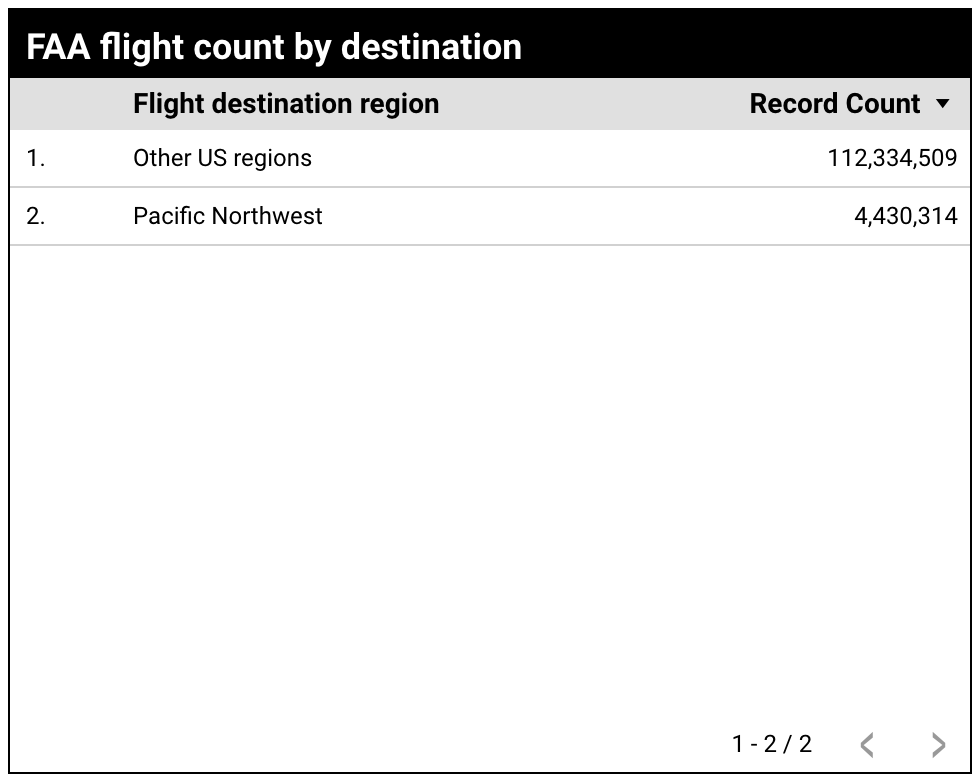
Esta tabla permite a los usuarios comprender rápidamente cuántos destinos de vuelos se encontraban en la región del Noroeste del Pacífico (4,430,314 vuelos), en comparación con otras regiones de EE.UU. (112,334,509 vuelos).
Obtén más información sobre los grupos personalizados.
Crea un contenedor personalizado
Los intervalos personalizados te permiten crear intervalos ad hoc, o niveles numéricos, para dimensiones de tipo numérico sin necesidad de desarrollar o codificar la lógica de CASE en campos calculados o SQL. El tipo de campo calculado Bin puede ser útil cuando deseas agrupar rápidamente valores en rangos de números enteros específicos para ajustar el nivel de detalle de tus datos.
Por ejemplo, un gráfico de tabla llamado Lanzamientos de películas por año muestra una métrica Cantidad de registros que se agrupa por una dimensión year_film que representa el año en que se estrenó una película.

El creador del informe desea ver y comparar los datos por década en lugar de por años individuales, pero no hay una dimensión Década disponible en la fuente de datos. El creador del informe puede agrupar los años por décadas creando un bucket personalizado.
El creador del informe agrega un campo calculado de intervalo personalizado al gráfico ingresando las siguientes especificaciones:
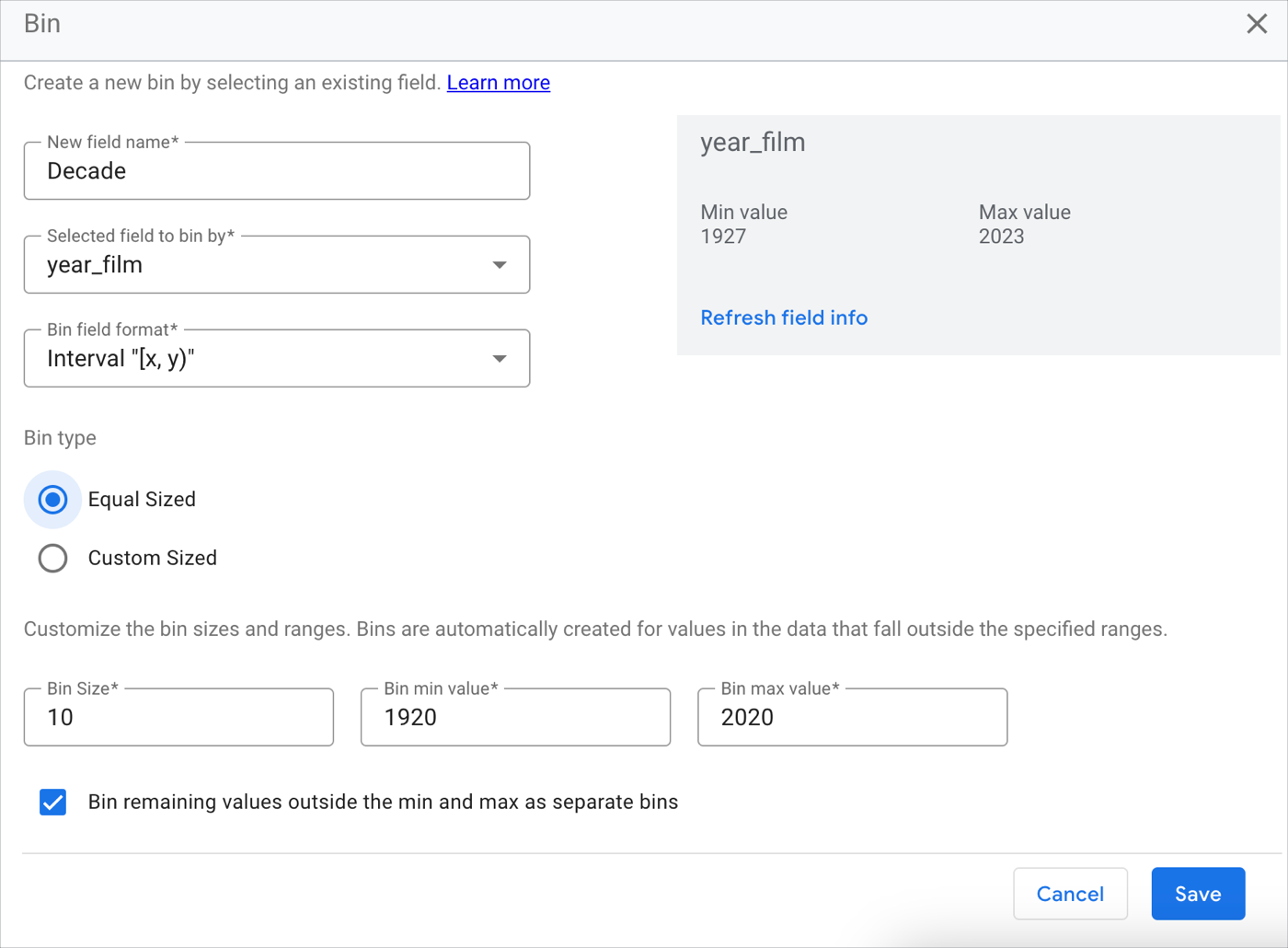
En el campo Nombre del campo nuevo, el creador del informe proporciona un nombre para el nuevo campo de grupo: Década.
En el campo Campo seleccionado para agrupar por, el creador del informe selecciona el campo year_film.
En el campo Formato del campo de intervalo, el creador del informe selecciona el formato Intervalo "[x,y)".
En el campo Tipo de intervalo, el creador del informe selecciona Mismo tamaño.
En el campo Bin Size, el creador del informe ingresa 10 para la cantidad de años en una década.
En Valor mínimo del intervalo, el creador del informe ingresa 1920 para comenzar los intervalos en la década más antigua en la que se estrenó una película en el conjunto de datos.
En Valor máximo del intervalo, el creador del informe ingresa 2020, que finaliza los intervalos en la década más reciente en la que se estrenó una película en el conjunto de datos.
Para tener en cuenta los datos irrelevantes, el creador del informe selecciona la casilla de verificación Agrupar los valores restantes fuera de los mínimos y máximos como grupos separados.
El editor de informes hace clic en Guardar.
La tabla resultante ahora muestra la métrica Record Count agrupada por el nuevo campo de bucket Decade para mostrar la cantidad de películas que se lanzaron en cada década.
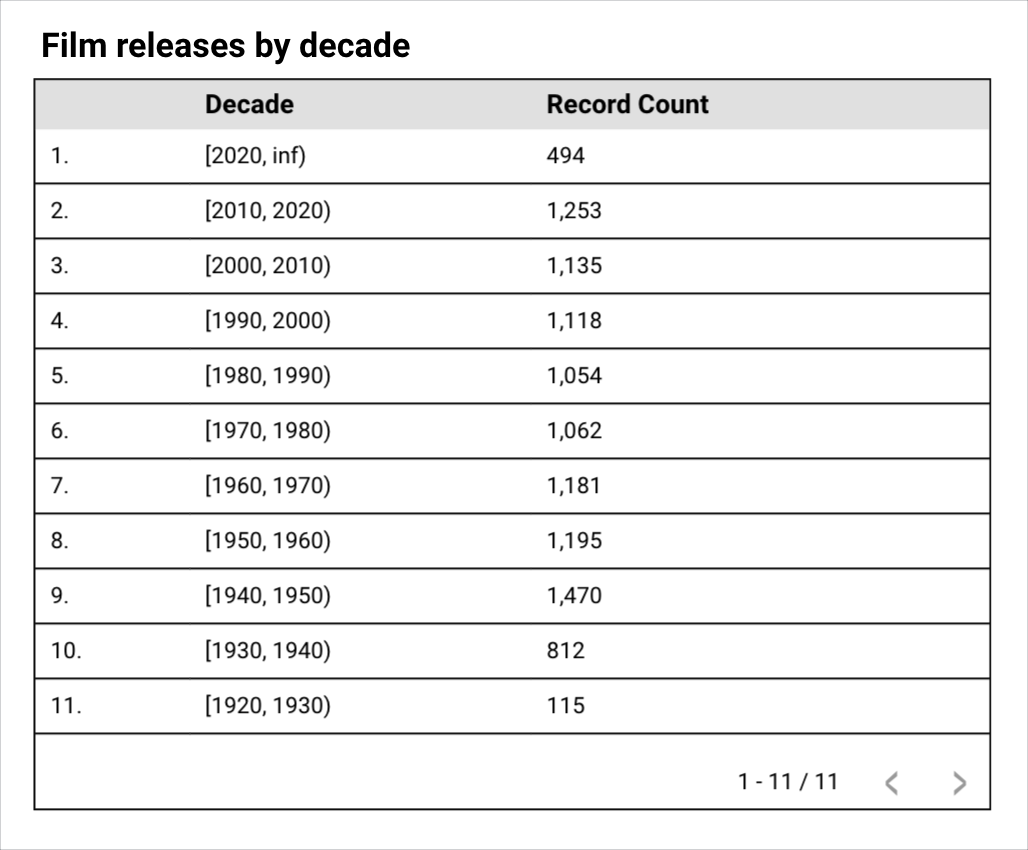
Obtén más información sobre los intervalos personalizados.
Recursos relacionados
- Lista de funciones de Looker Studio
- Dimensiones y métricas
- Cómo dar formato a los campos en los informes
- Cómo crear una fuente de datos
- Cómo crear un grupo personalizado
- Cómo crear un bucket personalizado

